华为U8660或U8650刷机教程.docx
《华为U8660或U8650刷机教程.docx》由会员分享,可在线阅读,更多相关《华为U8660或U8650刷机教程.docx(14页珍藏版)》请在冰豆网上搜索。
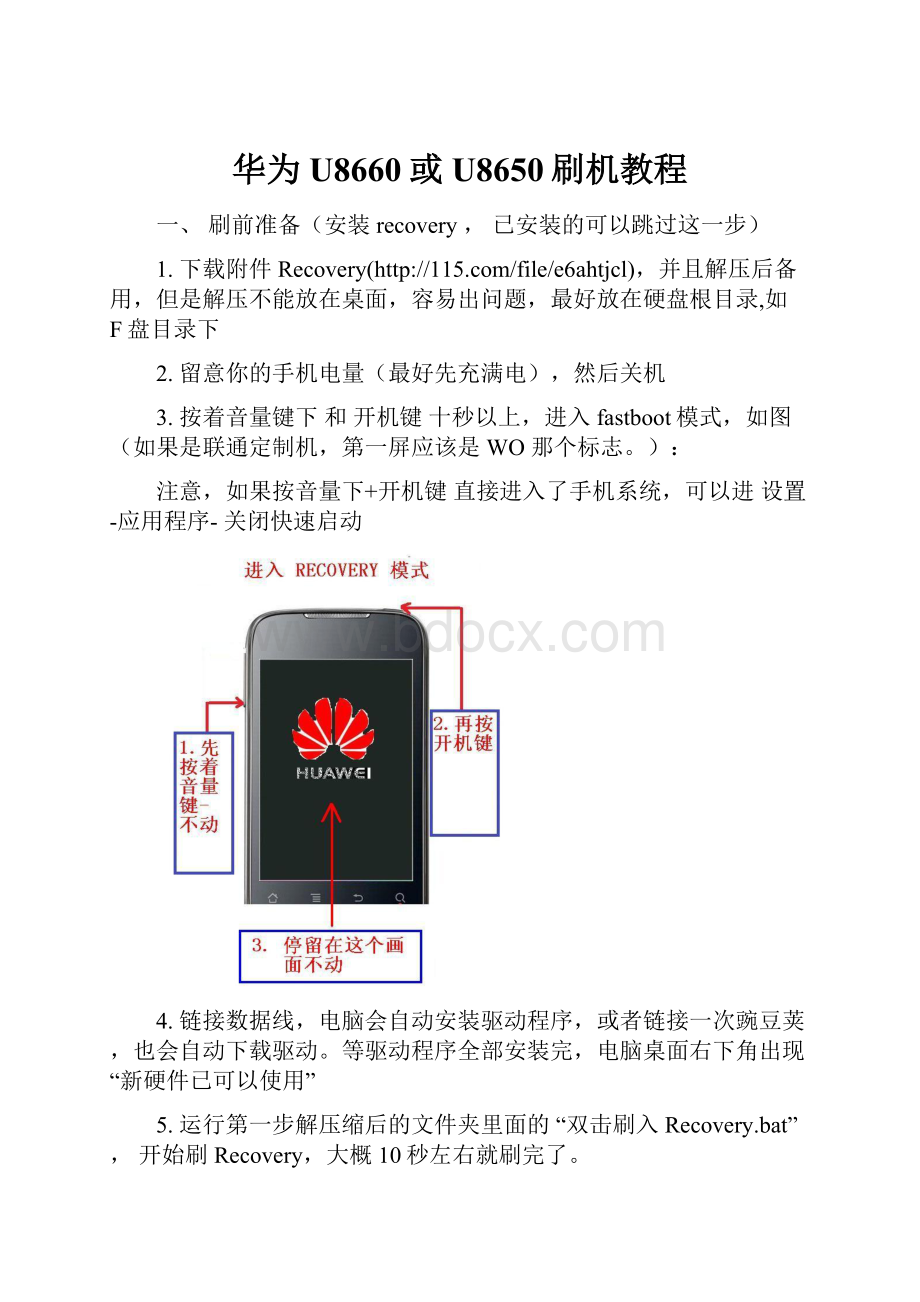
华为U8660或U8650刷机教程
一、刷前准备(安装recovery,已安装的可以跳过这一步)
1.下载附件Recovery(
2.留意你的手机电量(最好先充满电),然后关机
3.按着音量键下和开机键十秒以上,进入fastboot模式,如图(如果是联通定制机,第一屏应该是WO那个标志。
):
注意,如果按音量下+开机键直接进入了手机系统,可以进设置-应用程序-关闭快速启动
4.链接数据线,电脑会自动安装驱动程序,或者链接一次豌豆荚,也会自动下载驱动。
等驱动程序全部安装完,电脑桌面右下角出现“新硬件已可以使用”
5.运行第一步解压缩后的文件夹里面的“双击刷入Recovery.bat”,开始刷Recovery,大概10秒左右就刷完了。
如果刷新Recovery不成功,则看以下教程:
第一步若不成功,请看,否则跳过:
确认电脑上已安装手机驱动程序:
查看方式:
手机接入电脑,然后鼠标右键点我的电脑-属性-硬件,选设备管理器,查看有没有AndroidadapterADBInterface驱动,如图:
如果没有驱动,可以链接一次豌豆荚自动下载驱动,或者直接在网站上下载驱动,也可以将手机接入电脑的时候,在我的电脑上会出现一个新的虚拟光驱,驱动选择里面的driver的驱动文件即可。
然后再接入手机,确认驱动已装好。
二、开始刷机
1.下载ROM包或者软件包,本人制作的精简ROM包可以在帖子下面的链接下载,ROM包的格式一般都是ZIP文件,下载后不用解压,直接放在内存卡里就可以了。
2.再重申一次,备份好你的重要资料!
3.复制ROM到SD卡根目录下,然后关机
4.按音量键上和开机键,进入recovery
5.在recovery下操作,各按键的功能如下:
6.进入Recovery后参照一下截图顺序进行刷机操作:
(1)recovery刷机模式初始状态:
(2)养成良好习惯,刷机前先选择“清空所有数据”和“清空缓存数据”(重要!
!
)
(3)通过音量上下键选择“从SD卡选择刷机包”并使用电源或搜索键确认,如下:
(4)选择“从SD卡选择zip文件”确认进入下图,并选择要升级的ROM进行确认。
(5)上图确认进行刷机后,手机将进入如下刷机界面:
(6)刷机完成后系统会返回二级菜单界面并提示“installationcompleted!
”“安装完成”,如下图:
此时,按下屏幕下方的返回键,返回Recovery首页界面。
如下图:
选择立即重启系统!
重启后进入系统,你会发现你刷机成功了!
!
!